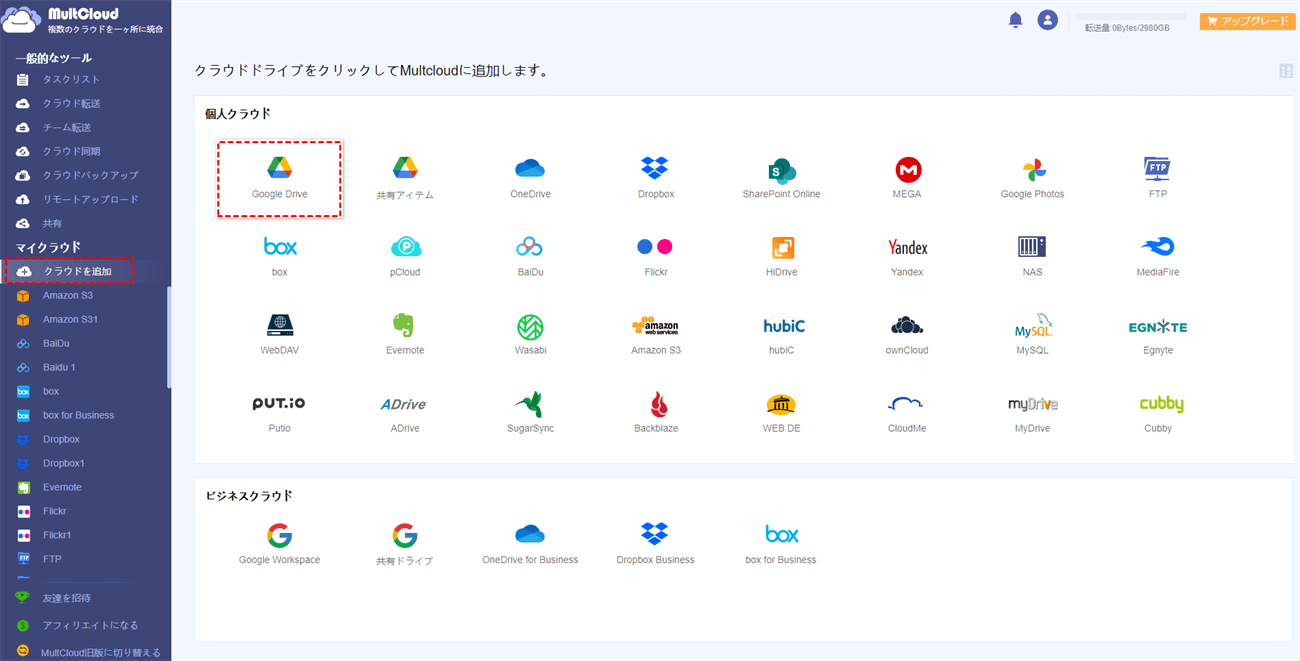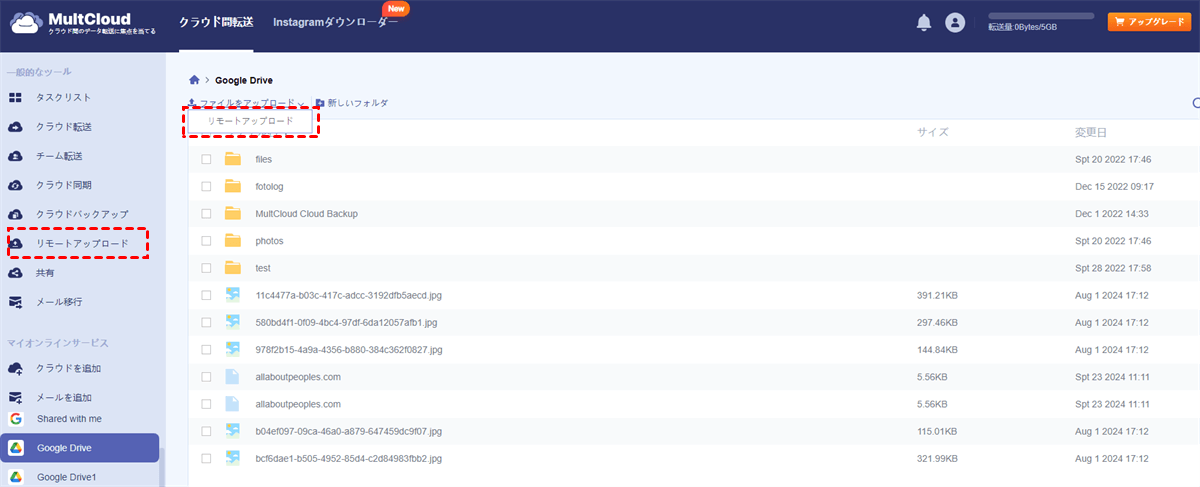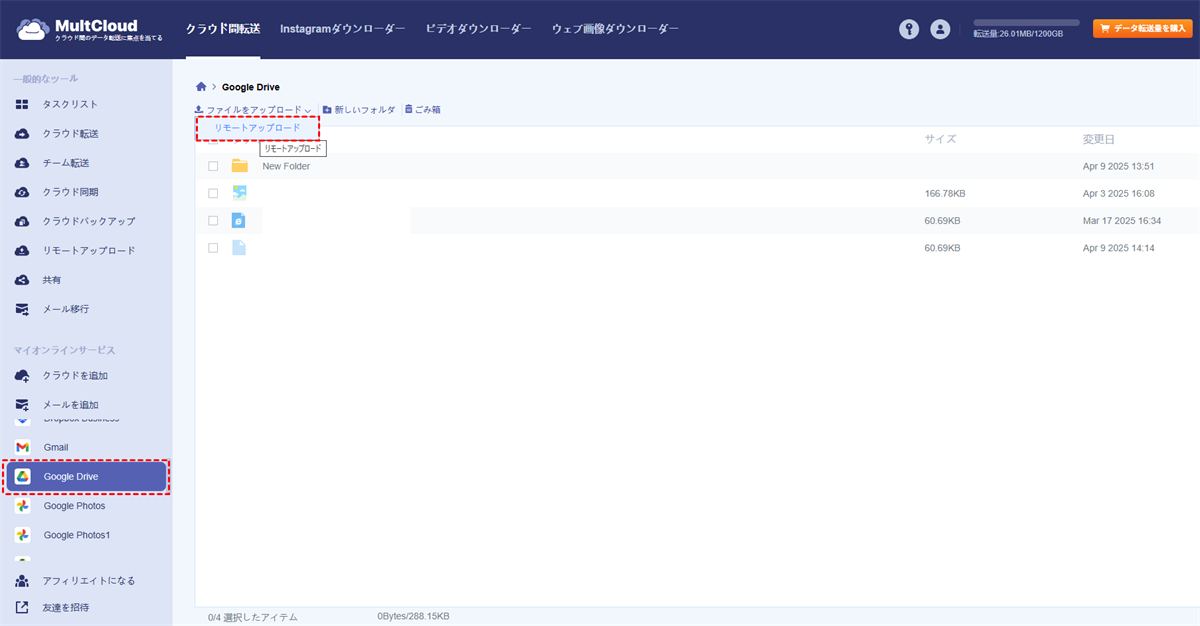クイック検索:
Torrentとは何か、およびTorrentクライアントとの連携方法
実際、Torrentは分散型およびピアツーピアネットワーク(P2Pネットワーク)とも呼ばれるBitTorrentプロトコルを使用して共有されるオンラインファイルです。これらのTorrentファイルは、集中的な場所ではなく、P2Pネットワークに参加したコンピュータのピアに分散して保管されます。
しかし、TorrentとTorrentクライアントの関係は何でしょうか? Torrentからファイルをダウンロードしたい場合、TorrentクライアントはTorrentファイルに含まれる名前、サイズ、場所などの詳細情報を解析し、それらのファイルをあなたのコンピュータにダウンロードするために各アップローダに接続します。
クライアントなしでTorrentをダウンロードする方法はありますか?
Torrentのようなピアツーピアファイル共有サービスは、特にオフィス、大学、学校などの制限された場所で、ISP(インターネットサービスプロバイダ)およびネットワーク管理者によって頻繁にブロックされます。なぜなら、Torrentファイルは多くの帯域幅を消費するからです。さらに、時にはTorrentクライアントが広告表示や非常に低速なダウンロード速度といった問題を引き起こすこともあります。
ケース:
「私の無線LANはµTorrentやBitTorrentなどのTorrentクライアントをサポートしていません。」
「小さなファイルをダウンロードするためにソフトウェアをインストールする必要はありません。むしろ大きなファイルをダウンロードするためにインストールする方が簡単ではないですか?」
「WebブラウザからTorrentを直接ダウンロードできると便利ではないですか?」
上記にリストされた困難な状況に直面した場合、またはコンピュータに何もインストールしたくないが簡単な手順で高速にTorrentファイルをダウンロードしたい場合、MultCloud、Bitport、Seedrを使ってクライアントなしでオンラインでTorrentをダウンロードするための信頼性の高いトップ3の方法が幸運なことにあります。
クライアントなしでTorrentファイルを高速にダウンロードする3つの方法
クライアントを使用せずにトレントファイルを直接コンピューターにダウンロードしたい場合は、役立つ 3 つの優れたツールがあります。これらのツールを使用すると、コンピューターにトレントクライアントをインストールしなくてもファイルをダウンロードできます。これらのツールのうち 2 つ、MultCloud と Bitport は、ユーザーフレンドリーな Web サイトからアクセスでき、追加機能も提供しています。一方、Seedr は簡単に使用できる Chrome 拡張機能を提供しています。
解決策1:MultCloudを使用してクライアントなしでトレントをダウンロードする
MultCloud は、すべてのクラウド ドライブを結合し、これらのクラウドに保存されているファイルを単一のインターフェイスで管理できる無料のクラウド ファイル マネージャーです。MultCloud を使用すると、クラウド サービス間でデータを転送、同期、またはバックアップできるだけでなく、ファイルのアップロード、ダウンロード、コピー、名前の変更、プレビュー、切り取りによってクラウド アカウントを管理することもできます。さらに、MultCloud では、パブリック共有、プライベート共有、ソース共有モードを使用して、さまざまなクラウドのファイルを受信者と共有できます。
MultCloud を使用すると、リモートアップロード機能を使用して、トレントクライアントを使用せずにトレントファイルをクラウドドライブに直接ダウンロードできます。これにより、タスクがネットワークではなく MultCloud のバックグラウンドプログラムによって実行されるため、ダウンロードが高速になり、転送速度の低下が解消されます。
さらに、リモートアップロードを使用してトレントファイルをクラウドドライブにダウンロードすると、デバイスのストレージスペースを占有することなく、クラウドドライブにアクセスできる任意のデバイスを使用してどこからでもアクセスできます。さらに、これらのファイルをクラウドドライブからコンピューターまたは携帯電話に高速ダウンロードでダウンロードできます。
MultCloudを使用してトレントをGoogleドライブにダウンロードする例を見てみましょう。
ステップ1:無料のMultCloudアカウントにサインアップします。
ステップ2:[クラウドを追加]をクリックし、指示に従ってGoogleドライブと他のクラウドドライブをMultCloudに追加します。
ヒント:MultCloudは、Google Drive、MEGA、Dropbox、OneDrive、Flickrなど、30を超える主要なクラウドストレージサービスをサポートしています。MultCloudには、必要な数のクラウドドライブを追加できます。
手順3:MultCloudにおいて、Google Driveアカウントを入力し、ドロップダウンメニューで「リモートアップロード」を選択します。
手順4:ポップアップウィンドウで「Torrentを追加」をクリックします。その後、別のポップアップウィンドウを介してTorrentファイルを探し、「開く」をクリックします。
手順5:Torrentからダウンロードしたい対象のファイルを選択します。その後、紫色の「ダウンロード」ボタンをクリックします。そして、ダウンロードタスクが完了します。
ヒント:
- MultCloudの無料ユーザーとして、一度に1つのTorrentや他の種類のリンクを使用して1つのリモートアップロードタスクを作成することができます。そして、MultCloudアカウントをより高いレベルにアップグレードすると、最大5つのタスクを同時に実行することができます。
- MultCloudはデータ転送速度に制限を設けていないため、最速の速度でTorrentファイルをダウンロードするためにリモートアップロードを使用することができます。
解決策2:Bitportを使用してクライアントなしでTorrentをダウンロードする
Bitportは、クラウドを介してTorrentを高速にダウンロードし、デバイスにダウンロードすることができる最も人気のあるクラウドトレントサービスの1つです。Torrentのニーズが基本的な場合は、このツールを使用してWebブラウザでTorrentをダウンロードすることができます。
手順1:Bitportアカウントを作成するか、Facebookアカウントを使用してログインします。
手順2:コンピューター上のTorrentファイルを見つけるか、単にTorrentファイルをBitportにドラッグアンドドロップします。
手順3:「新しいTorrentを追加」をクリックします。その後、「完了」リストにTorrentからダウンロードされたすべてのファイルが表示されます。
手順4:いくつかのファイルをコンピューターにダウンロードするか、フォルダ全体をzipファイルとしてダウンロードすることができます。
解決策3:Seedrを使用してクライアントなしでオンラインでトレントファイルをダウンロードする
トレントクライアントなしでトレントをダウンロードするのに役立つもう1つの優れたツールは、Seedrです。Seedrはトレントファイルのダウンロード速度を制限しません。ファイルの制限は2GBで、これは全体のストレージ容量と単一のトレントダウンロードタスクの最大サイズでもあります。Seedrを介して一度に1つのトレントのみ転送できますが、複数の完了したトレントを同時にダウンロードすることができます。
さらに、Google Chromeを日常のブラウザとして使用している場合、BitportのChrome拡張機能を使用してトレントをすばやくダウンロードすることができます。トレントを右クリックして「Seedrに追加」を選択します。
ステップ1:ChromeブラウザからSeedrのChrome拡張機能をダウンロードします。
ステップ2:メールアドレスでSeedrに登録します。
ステップ3:アップロードボタンをクリックして、コンピュータ内のトレントファイルの場所を指定します。その後、ポップアップウィンドウで「開く」をクリックします。
ステップ4:ダウンロードしたフォルダをダブルクリックして、ターゲットファイルを確認するか、フォルダの横にあるダウンロードボタンをクリックしてファイルをコンピュータにダウンロードします。
結論
クライアントなしでトレントをダウンロードするための3つの人気のある方法を見て、MultCloud、Bitport、Seedrによるオンラインでのトレントのダウンロードがどれほど簡単かが既にわかるでしょう。
BitportとSeedrと比較すると、特にクラウドドライブと一緒に作業する場合、MultCloudはより多くの機能を提供できることに気づくかもしれません。実際には、1つのアカウントから別のアカウントにすべてのGoogleドライブファイルを転送したり、他のクラウドに一度にアップロードすることで、クラウド内のファイルをより整理し、クラウドのストレージを節約しながら優れたクラウドドライブの管理を実現することができます。
MultCloudがサポートするクラウド
-
Google Drive
-
Google Workspace
-
OneDrive
-
OneDrive for Business
-
SharePoint
-
Dropbox
-
Dropbox Business
-
MEGA
-
Google Photos
-
iCloud Photos
-
FTP
-
box
-
box for Business
-
pCloud
-
Baidu
-
Flickr
-
HiDrive
-
Yandex
-
NAS
-
WebDAV
-
MediaFire
-
iCloud Drive
-
WEB.DE
-
Evernote
-
Amazon S3
-
Wasabi
-
ownCloud
-
MySQL
-
Egnyte
-
Putio
-
ADrive
-
SugarSync
-
Backblaze
-
CloudMe
-
MyDrive
-
Cubby